Как исправить ошибку «Невозможно подключиться к серверам EA» в Windows
Если серверы EA работают, но вы не можете подключиться к ним, просто попробуйте приведенные ниже советы.

Если вы столкнулись с ошибкой «невозможно подключиться к серверам EA»; при запуске FIFA, Battlefield или любой другой игры EA это означает, что игре не удалось установить соединение с серверами EA. Возможные причины этой ошибки включают отсутствие или слабое подключение к Интернету, отключенные серверы EA, неверные настройки даты и времени, вмешательство интернет-провайдера или проблему с вашей учетной записью.
Если вы хотите избавиться от этой ошибки и поддерживать стабильное соединение с серверами EA, вот несколько советов которые вы можете попробовать.
1. Убедитесь, что серверы EA запущены и работают
Иногда серверы EA выходят из строя во время технического обслуживания или при возникновении технических проблем. Таким образом, прежде чем приступать к устранению неполадок, сначала убедитесь, что серверы EA действительно запущены и работают. Выполните следующие действия, чтобы убедиться в этом:
- Перейдите на официальный веб-сайт справки EA.
- Перейдите к Играм меню в верхнем левом углу экрана, найдите игру, выдающую ошибку, и нажмите на нее.
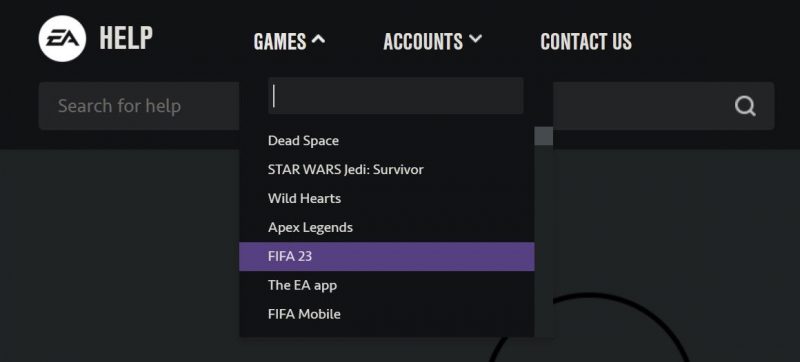
- Подождите несколько секунд и нажмите ссылку Статус сервера в правой части экрана.
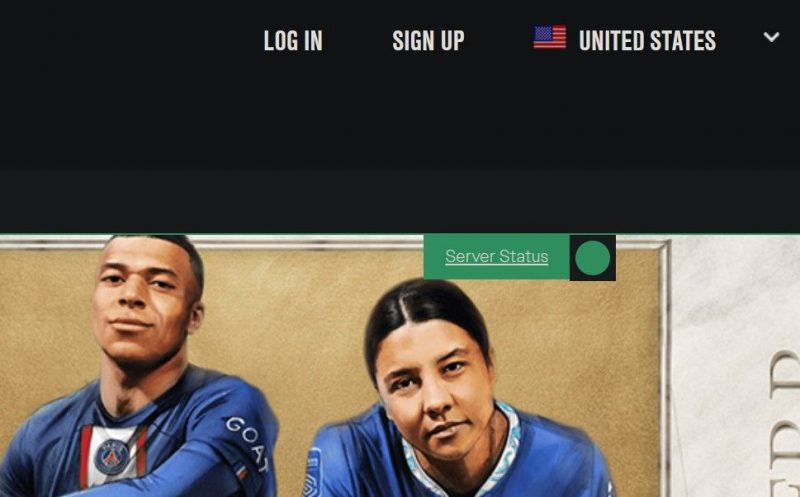
Если вы видите красный кружок со стрелкой, указывающей вниз рядом с устройством, на котором вы играете, игровые серверы для этой платформы не работают. В этом случае подождите, пока сервер снова заработает, и проблема должна решиться сама собой.
Если вы видите зеленую стрелку, указывающую вверх, рядом с вашим устройством, это означает, что игровые серверы для вашей платформы работают. Следовательно, проблема не массовая, а специфичная для вас. В этом случае перейдите к следующему шагу.

2. Проверьте подключение к Интернету
Для успешного подключения к серверам EA ваше устройство должно быть подключено к надежному интернет-соединению. Перед дальнейшим изучением проблемы проверьте, подключен ли Интернет вообще.
Если да, проверьте стабильность подключения к Интернету. Попробуйте любой из лучших веб-сайтов, чтобы бесплатно проверить скорость вашего интернета и сравнить ее с тем, что вы должны получить с вашим планом широкополосного доступа.
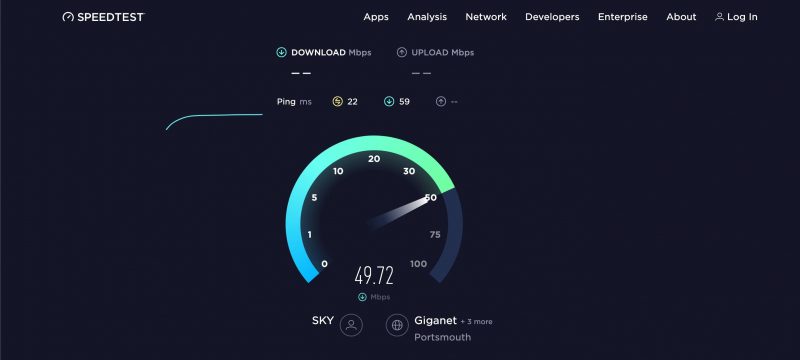
Если есть огромная разница между результатами теста скорости и тем, что у вас должно быть, ваше соединение, вероятно, нестабильно. В этом случае выполните следующие действия (если применимо):
- Перезагрузите маршрутизатор и переместите устройство ближе к нему.
- Если возможно, подключите свое устройство к Интернету с помощью странного подключения, так как оно более стабильно.
- Отключите другие устройства, подключенные к тому же интернет-соединению, чтобы выделить максимальную пропускную способность для вашего основного устройства.
После этого повторите тест скорости интернета. Если соединение остается нестабильным, с ним что-то не так. Поэтому вам следует уведомить своего интернет-провайдера или временно переключиться на другое подключение к Интернету.
Однако, если ваше устройство подключено к Интернету и соединение стабильно, пришло время попробовать другие способы.
3. Убедитесь, что ваша учетная запись не была заблокирована
EA может временно приостановить или навсегда заблокировать вашу учетную запись если вы нарушаете условия Пользовательского соглашения, которое вы подписали при его создании. После наложения блокировки вы не сможете использовать многие функции игры, в том числе онлайн-игры.
Чтобы проверить, не были ли вы заблокированы, посетите веб-сайт EA, войдите в свою учетную запись и выберите Моя история блокировки в меню Аккаунты.
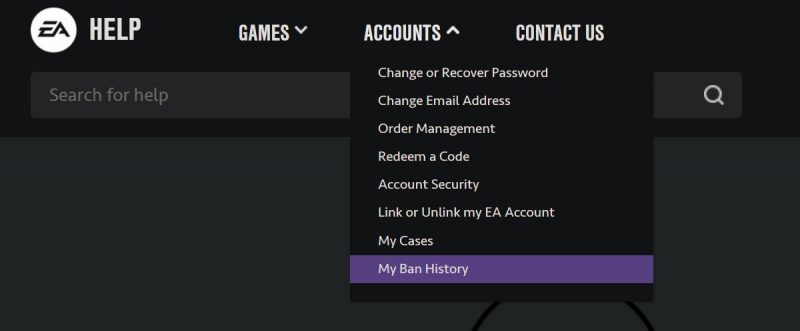
Если действует запрет, он, вероятно, усугубляет проблему с подключением. Если вы считаете, что EA совершила ошибку, обратитесь в их службу поддержки для решения проблемы (подробнее об обращении в службу поддержки на веб-сайте EA). Однако, если запрета нет, перейдите к следующему шагу.
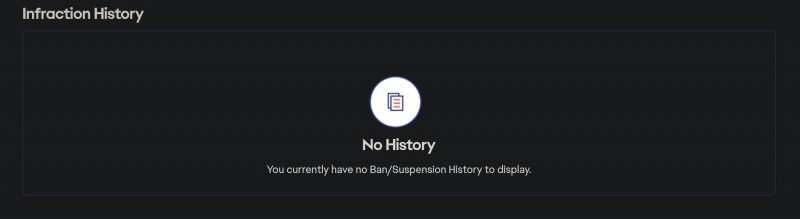
4. Исключите другие проблемы с вашей учетной записью
Помимо блокировки учетной записи , вот несколько незначительных проблем с учетной записью, которые могут помешать вам подключиться к серверам EA:
- Вы не сможете запускать игры EA, если срок действия вашего членства в EA Play истечет. Следовательно, если членство не активно, вам следует продлить его.
- Если у вас есть детская учетная запись, вы не сможете использовать функции сетевой игры. В таком случае получение учетной записи без ограничений является решением.
5. Выполните некоторые базовые исправления
После проверки того, что серверы EA не испытывают перебоев в работе и проблем с подключением к Интернету нет, вы должны выполнить следующие исправления:
- Перезагрузите устройство один раз, прежде чем делать что-либо еще, так как это обычно устраняет большинство проблем с подключением.
- Если вы используете одну и ту же учетную запись EA на нескольких устройствах, убедитесь, что вы не вошли в нее одновременно на разных устройствах.
- Если вы используете прокси-сервер или VPN, отключите их.
Если ни одна из вышеперечисленных проверок не устранила проблему, пришло время для некоторых исправлений для Windows.
6. Выполните некоторые общие исправления сети на основе Windows
Теперь, когда мы знаем, что с вашим Интернетом все в порядке, а ваша учетная запись EA в порядке, пришло время попробовать некоторые исправления для Windows.
Измените свой DNS
Неисправный DNS-сервер может вызвать проблемы с подключением к Интернету. Если вы никогда не меняли DNS на своем устройстве, вероятно, вы используете тот, который был назначен вашим интернет-провайдером. Итак, попробуйте изменить его, чтобы увидеть, решит ли это проблему.
Мы рекомендуем переключиться на Google DNS (8.8.8.8, 8.8.4.4), поскольку он более стабильной и предлагает более быстрое время отклика. Однако вы можете выбрать любой предпочитаемый DNS-сервер.
Убедитесь, что время и дата настроены правильно
Чтобы ваше устройство успешно взаимодействовало с серверами EA, время и дата должны быть правильно настроены. Хотя это кажется довольно простым, геймеры часто упускают это из виду и сталкиваются с проблемами подключения при игре в онлайн-игры. Чтобы гарантировать, что неправильная настройка даты или времени не вызывает обсуждаемую ошибку, убедитесь, что они оба установлены правильно.
Если что-то не так, узнайте, как установить дату и время в Windows, чтобы вернуть все в норму.
Снова подключитесь к серверам EA
Теперь вы лучше понимаете, что может нарушить подключение вашей игры к серверам EA. Если вы внимательно примените упомянутые выше исправления, вы, надеюсь, восстановите соединение. Если ничего не помогает, обратитесь за помощью в службу технической поддержки EA.
Проблемы с игровым подключением преследуют геймеров с тех пор, как появились многопользовательские игры. Знание того, как их исправить, поможет вам сэкономить время и усилия.

